Di era digital yang semakin maju ini, akses internet yang mudah dan luas membuka pintu bagi anak-anak untuk menjelajahi dunia dengan leluasa. Sayangnya, kemudahan akses ini juga datang dengan risiko paparan terhadap konten tidak pantas yang dapat membahayakan perkembangan dan kesejahteraan mereka. Konten seperti kekerasan, pornografi, dan ujaran kebencian dapat dengan mudah diakses, bahkan tanpa sengaja.
Sebagai orang tua atau wali, adalah tanggung jawab kita untuk melindungi anak-anak dari bahaya online. Salah satu cara yang efektif untuk melakukannya adalah dengan menggunakan parental control. Fitur ini memungkinkan Anda untuk membatasi akses ke situs web tertentu, mengatur batas waktu penggunaan perangkat, dan memantau aktivitas online anak Anda. Artikel ini akan membahas secara rinci tentang cara mengatur parental control pada berbagai perangkat dan platform populer, memberdayakan Anda untuk menciptakan lingkungan online yang lebih aman dan positif bagi anak-anak Anda.
Pengertian Parental Control
Parental Control adalah fitur atau perangkat lunak yang dirancang untuk membatasi dan mengontrol akses anak-anak terhadap konten digital. Fitur ini memungkinkan orang tua atau wali untuk memblokir, memfilter, dan memantau aktivitas anak di internet dan perangkat digital lainnya.
Tujuan utama Parental Control adalah untuk melindungi anak-anak dari konten yang tidak pantas dan bahaya online seperti konten kekerasan, pornografi, perundungan siber, dan predator online. Selain itu, fitur ini juga membantu orang tua untuk mengelola waktu layar anak, melacak lokasi mereka, dan membatasi pengeluaran dalam aplikasi.
Manfaat Mengaktifkan Parental Control
Mengaktifkan parental control memberikan beragam manfaat penting untuk melindungi anak Anda di dunia digital. Berikut beberapa di antaranya:
1. Membatasi Konten Tidak Pantas: Anda dapat memblokir situs web, aplikasi, atau konten yang mengandung kekerasan, pornografi, atau materi tidak pantas lainnya yang tidak sesuai dengan usia anak.
2. Mengatur Waktu Penggunaan: Tetapkan batasan waktu penggunaan perangkat dan internet, sehingga anak tidak kecanduan dan memiliki waktu seimbang untuk aktivitas lain.
3. Melindungi Privasi: Kontrol orang tua dapat mencegah anak membagikan informasi pribadi secara online tanpa pengawasan, mengurangi risiko kejahatan siber.
4. Mendorong Interaksi Sehat: Batasan yang Anda tetapkan dapat mendorong anak untuk lebih banyak berinteraksi di dunia nyata dan mengembangkan keterampilan sosial yang sehat.
5. Mengawasi Aktivitas Online: Fitur pemantauan memungkinkan Anda melihat riwayat penelusuran, aplikasi yang digunakan, atau pesan yang dikirim, membantu Anda mengidentifikasi potensi bahaya dan memberikan bimbingan yang tepat.
Dengan mengaktifkan dan memanfaatkan fitur parental control secara bijak, Anda dapat menciptakan lingkungan digital yang lebih aman dan positif bagi anak untuk belajar, bermain, dan bertumbuh.
Cara Mengatur Parental Control di Perangkat Android
Melindungi anak dari paparan konten negatif di internet merupakan hal yang penting di era digital ini. Untungnya, perangkat Android menyediakan fitur parental control yang dapat membantu Anda dalam membatasi akses ke aplikasi, konten, dan fitur tertentu. Berikut adalah panduan singkat untuk mengatur parental control di perangkat Android Anda:
1. Membuat Profil Terbatas
Anda dapat membuat profil pengguna baru dengan akses terbatas di perangkat Android. Buka Pengaturan > Sistem > Beberapa pengguna > Tambahkan pengguna. Pilih opsi “Terbatas” dan ikuti petunjuk untuk mengatur profil baru.
2. Mengatur Google Play Store
Buka aplikasi Google Play Store > klik ikon profil > Setelan > Kontrol Orang Tua. Aktifkan fitur ini dan atur batasan usia untuk aplikasi, game, dan film yang ingin diunduh.
3. Memanfaatkan Fitur “Kesejahteraan Digital”
Fitur Kesejahteraan Digital memungkinkan Anda untuk menetapkan batas waktu penggunaan aplikasi, menjadwalkan waktu istirahat, dan memantau aktivitas perangkat. Buka Pengaturan > Kesejahteraan digital & kontrol orang tua untuk mengakses fitur ini.
4. Menginstal Aplikasi Pihak Ketiga
Terdapat banyak aplikasi pihak ketiga di Play Store yang menawarkan fitur parental control lebih lengkap, seperti Google Family Link, Norton Family, dan Qustodio. Aplikasi ini umumnya menyediakan fitur pemblokiran situs web, pelacakan lokasi, dan pemantauan aktivitas media sosial.
Ingatlah bahwa penting untuk berkomunikasi dengan anak tentang batasan yang Anda terapkan dan alasan di baliknya. Jelaskan bahwa pengaturan ini bertujuan untuk melindungi mereka dan menciptakan pengalaman online yang lebih aman dan positif.
Cara Mengatur Parental Control di Perangkat iOS
Perangkat iOS seperti iPhone dan iPad menawarkan fitur Parental Control (dikenal juga sebagai Screen Time) yang memungkinkan orang tua membatasi akses ke aplikasi, konten, dan fitur tertentu untuk melindungi anak-anak mereka. Berikut adalah cara mengaturnya:
1. Buka Pengaturan (Settings).
2. Pilih Screen Time.
3. Pilih “Continue”, lalu pilih “This is My Child’s [Device]”
4. Atur Waktu Henti (Downtime). Fitur ini memungkinkan Anda membatasi penggunaan perangkat pada waktu-waktu tertentu, seperti jam tidur.
5. Tetapkan Batas Aplikasi (App Limits). Batasi penggunaan aplikasi berdasarkan kategori (misalnya, game, media sosial) atau aplikasi tertentu.
6. Atur Batasan Konten & Privasi (Content & Privacy Restrictions).
- Konten iTunes & App Store: Batasi konten eksplisit, pembelian dalam aplikasi, dan unduhan berdasarkan peringkat usia.
- Konten Web: Blokir situs web dewasa atau izinkan akses hanya ke situs web tertentu.
- Privasi: Batasi akses ke lokasi, mikrofon, kamera, dan informasi pribadi lainnya.
7. Aktifkan “Screen Time Passcode”. Ini adalah kode sandi empat digit yang mencegah anak Anda mengubah pengaturan Screen Time tanpa izin Anda.
Dengan memanfaatkan fitur Parental Control di perangkat iOS, Anda dapat menciptakan pengalaman digital yang lebih aman dan terkontrol untuk anak Anda. Ingatlah untuk meninjau dan menyesuaikan pengaturan ini seiring bertambahnya usia dan kebutuhan anak Anda.
Mengatur Parental Control di Laptop dan Komputer
Parental Control adalah fitur penting yang membantu orang tua mengelola dan membatasi akses anak-anak mereka terhadap konten online dan penggunaan perangkat. Di laptop dan komputer, pengaturan ini dapat ditemukan di sistem operasi (Windows atau macOS) atau melalui software pihak ketiga.
Pada Windows, Anda dapat memanfaatkan fitur “Family Safety” untuk membuat akun anak dengan batasan waktu layar, pemblokiran situs web, dan kontrol aplikasi. Anda juga dapat memantau aktivitas online mereka dan mendapatkan laporan penggunaan.
Sedangkan untuk macOS, fitur “Screen Time” memungkinkan Anda mengatur batas waktu untuk aplikasi dan situs web, memblokir konten yang tidak pantas, dan membatasi komunikasi dengan orang lain. Anda juga dapat menentukan jadwal “downtime” di mana anak-anak tidak dapat menggunakan perangkat.
Selain pengaturan sistem operasi, berbagai software parental control pihak ketiga seperti Qustodio, Norton Family, dan Kaspersky Safe Kids menawarkan fitur yang lebih lengkap, termasuk pelacakan lokasi, pemantauan media sosial, dan pemfilteran konten yang lebih canggih.
Penting untuk diingat bahwa komunikasi tetaplah kunci. Selain menggunakan parental control, bicarakan dengan anak-anak tentang penggunaan internet yang aman dan bertanggung jawab. Jelaskan mengapa penting untuk membatasi akses mereka ke konten tertentu dan dorong mereka untuk berbicara terbuka jika mereka menemukan sesuatu yang membuat mereka tidak nyaman di dunia maya.
Tips Tambahan untuk Mengatur Parental Control
Selain fitur dasar, pertimbangkan tips berikut untuk proteksi optimal:
1. Komunikasi Terbuka: Bicarakan pentingnya batasan online dengan anak. Jelaskan alasan di balik aturan, bukan sekadar memaksakan.
2. Review Berkala: Teknologi dan anak sama-sama berkembang. Perbarui pengaturan secara berkala dan sesuaikan dengan usia dan kebutuhan mereka.
3. Manfaatkan Sumber Daya Eksternal: Banyak website dan aplikasi parental control pihak ketiga menawarkan fitur tambahan seperti pelacakan lokasi atau monitoring media sosial.
4. Perlindungan Kata Sandi: Pastikan anak tidak mengetahui kata sandi untuk mematikan atau mengubah pengaturan parental control.
5. Waktu Offline: Tetapkan batasan waktu penggunaan perangkat dan dorong aktivitas offline seperti bermain, membaca, atau bersosialisasi.
Ingatlah, parental control hanyalah salah satu bagian dari keamanan online. Penting untuk membangun kebiasaan digital yang sehat dan komunikasi terbuka dengan anak.
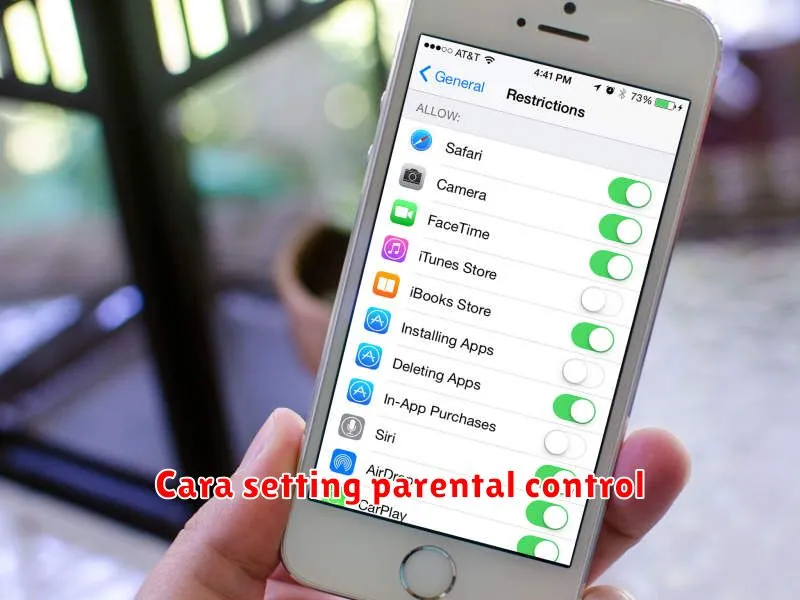

0 Komentar untuk "Cara Setting Parental Control: Lindungi Anak Anda dari Konten Tidak Pantas"